防止打印件的数据泄露
打印在纸张上的机密或隐私信息会被不当复制或盗取,导致数据泄露。
机器中的以下功能可以提高用户的文件管理意识,并防止未授权复印或遗弃打印件。
在打印件上添加打印作业的用户的名(强制安全印记)
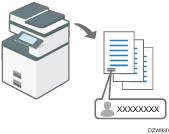
始终添加打印的名称可以提高用户的文件管理意识。
要警告未经授权复印(未经授权复印防止/复印数据安全性)
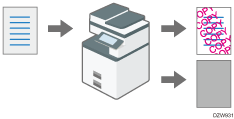
您可以将指定的文字添加到机器中复制或打印的文档中。有关这些功能的详细信息,请查看以下内容:
复印/文档服务器功能:
打印机功能:
即使用户不使用它们,您也可以启用这些功能。
始终将打印作业存储在机器中
无论打印机驱动程序上的设置如何,打印作业在打印到纸张上之前始终存储在机器中。
用户必须操作机器上的控制面板来执行打印作业。用户可以在打印后立即检索打印页。
指定“强制安全印记”功能(设置画面类型:标准)
指定印记用户信息(如登录用户名)的位置。
强制安全印记可与复印机、文档服务器、传真机和打印机功能一起使用。
 在控制面板上以机器管理员身份登录机器。
在控制面板上以机器管理员身份登录机器。
 在“主页”画面上,按[设置]。
在“主页”画面上,按[设置]。
 在“设置”画面上,按[系统设置]。
在“设置”画面上,按[系统设置]。
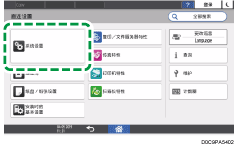
 按[对管理员进行设置]
按[对管理员进行设置] [安全图案/印记]
[安全图案/印记] [强制安全印记:(功能名称)]。
[强制安全印记:(功能名称)]。
 从“强制安全印记(功能名称)旁边的列表中,选择[开],然后指定印记信息和位置。
从“强制安全印记(功能名称)旁边的列表中,选择[开],然后指定印记信息和位置。
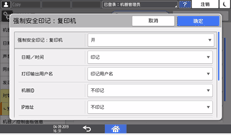
日期/时间:打印作业输出时间。
打印输出用户名:
印记用户名:在通讯簿中打印名称。
印记登录用户名:在通讯簿的身份验证信息中打印用户代码或登录用户名。
机器ID:打印机器的序列号。您可以按[设置]
 [查询]查看序列号。
[查询]查看序列号。IP地址:打印机器的IP地址。
印记位置:选择印记位置。
调整印记位置:输入数值或按箭头键调整位置。
 按[确定]。
按[确定]。
 按[主页](
按[主页]( ),然后从机器上注销。
),然后从机器上注销。
指定“防止未经授权复印”或“复印数据安全性”功能(设置画面类型:标准)
此功能可在复印机、文档服务器、传真机和打印机功能中使用。
 在控制面板上以机器管理员身份登录机器。
在控制面板上以机器管理员身份登录机器。
 在“主页”画面上,按[设置]。
在“主页”画面上,按[设置]。
 在“设置”画面上,按[系统设置]。
在“设置”画面上,按[系统设置]。
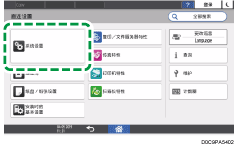
 按[对管理员进行设置]
按[对管理员进行设置] [安全图案/印记]
[安全图案/印记] [防止未经授权复印的打印:(功能名称)]。
[防止未经授权复印的打印:(功能名称)]。
 指定未经授权复印防止。
指定未经授权复印防止。
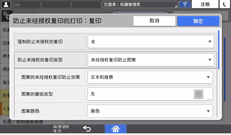
[防止未经授权复印的打印:复印] / [防止未经授权复印的打印:文件服务器]的基本设置
强制防止未授权的复印:选择是否强制打印嵌入式图案。
关:
打印嵌入式图案不是强制性的。用户可指定是否打印嵌入式图案,并从“复印机/文档服务器”画面中指定设置。
开:用户可以更改某些设置:
打印嵌入式图案是强制性的。在“复印机/文档服务器”画面中,用户可指定类型和厚度之外的嵌入式图案设置。
开:用户无法更改设置:
打印嵌入式图案是强制性的。用户无法从“复印/文件服务器”画面中指定嵌入式图案设置。
防止未授权的复印类型:选择防止未经授权复印的类型。
复印数据安全性:
进行未经授权的复印时,通过打印灰色图案来保护文档。
防止未经授权复印图案:
向未经授权的文档副本添加文本或图案。
[防止未经授权复印的打印:打印]的基本设置
防止未授权的复印设置:指定是否启用防止未经授权复印。
开:
无论打印机驱动程序的设置如何,都启用机器中指定的防止未经授权复印的功能。
关:
禁用机器中指定的防止未经授权复印的功能。如果打印机驱动器中指定了防止未经授权复印的功能,机器将按照指定的设置执行打印作业。
强制防止未授权的复印:选择防止未经授权复印的内容及其优先度。
驱动程序/命令:
不会打印添加的图案。必要时在控制面板或打印机驱动程序中指定防止未经授权复印的功能。
驱动程序/命令(大部分设置):
机器中指定的设置将应用到图案、颜色和浓度等的蒙版类型,在控制面板或打印机驱动程序中指定的设置将应用到其它项。
机器设置:
机器中指定的设置将应用于打印。
防止未授权的复印类型:选择防止未经授权复印的类型。
复印数据安全性:
进行未经授权的复印时,通过打印灰色图案来保护文档。
防止未经授权复印图案:
向未经授权的文档副本添加文本或图案。
图案设置
图案的未经授权复印防止效果:指定文本和图案的组合。
图案的蒙版类型:有11种类型可以选择。
图案颜色:从黑色、青色、品红色中选择一种颜色。
图案浓度:选择5个级别中的一种。
复印数据安全性效果:指定文本和图案的组合。
文本设置
从标准文本字符串(例如用户名、日期和时间、自定义文本或“未经授权的复印”)中为“选择文本”选择一个文本字符串。您可以为选定的文本字符串指定字体、大小、角度,以及是否打印印记。
 按[确定]。
按[确定]。
 按[主页](
按[主页]( ),然后从机器上注销。
),然后从机器上注销。

若要禁用在“复印数据安全”中指定的文档复印,请按[系统设置]
 [对管理员进行设置]
[对管理员进行设置] [安全图案/印记]
[安全图案/印记] [检测复印数据安全性],然后指定[开]。
[检测复印数据安全性],然后指定[开]。
指定“限制直接打印作业”功能(设置画面类型:标准)
 在控制面板上以机器管理员身份登录机器。
在控制面板上以机器管理员身份登录机器。
 在“主页”画面上,按[设置]。
在“主页”画面上,按[设置]。
 在“设置”画面上,按[打印特性]。
在“设置”画面上,按[打印特性]。
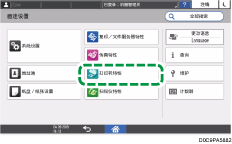
 按[数据管理/维护]
按[数据管理/维护] [打印作业]
[打印作业] [限制直接打印作业]。
[限制直接打印作业]。
 从限制直接打印作业旁边的列表中,选择[自动保存作业]。
从限制直接打印作业旁边的列表中,选择[自动保存作业]。
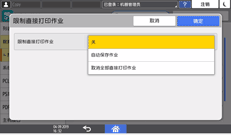
如果选择[取消全部直接打印作业],则所有要打印的打印作业都将被取消而不予以保存。
 按[确定]。
按[确定]。
 按[主页](
按[主页]( ),然后从机器上注销。
),然后从机器上注销。
指定“强制安全印记”功能(设置画面类型:传统)
指定印记用户信息(如登录用户名)的位置。
强制安全印记可与复印、文档服务器、传真和打印一起使用。
 在控制面板上以机器管理员身份登录机器。
在控制面板上以机器管理员身份登录机器。
 在“主页”画面上,按[设置]。
在“主页”画面上,按[设置]。
 在“设置”画面上,按[机器特性]。
在“设置”画面上,按[机器特性]。
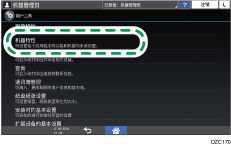
 按[系统设置]
按[系统设置] [管理员工具]选项卡
[管理员工具]选项卡  [强制安全印记:(功能名称)]以显示设置画面。
[强制安全印记:(功能名称)]以显示设置画面。
 按[开]并指定要印记的信息。
按[开]并指定要印记的信息。
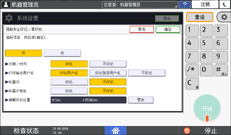
日期/时间:选择[印记]以打印作业输出时间。
打印输出用户名:选择[印记用户名]以将名称打印在地址簿中。选择[印记登录用户名]以将验证信息中的用户代码或登录用户名打印在通讯簿中。
机器ID:选择[印记]以打印[设置]
 [查询]的机器的序列号。
[查询]的机器的序列号。机器IP地址:选择[印记],打印机器的IP地址。
调整印记位置:按[更改]指定印记位置。
 按[确定]。
按[确定]。
 完成配置后,请按“主页”(
完成配置后,请按“主页”( )。
)。
指定“防止未授权的复印”或“复印数据安全性”功能(设置画面类型:传统)
此功能可与复印、文档服务器和打印一起使用。
 在控制面板上以机器管理员身份登录机器。
在控制面板上以机器管理员身份登录机器。
 在“主页”画面上,按[设置]。
在“主页”画面上,按[设置]。
 在“设置”画面上,按[机器特性]。
在“设置”画面上,按[机器特性]。
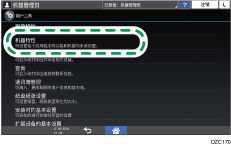
 按[系统设置]
按[系统设置] [管理员工具]选项卡
[管理员工具]选项卡  [防止未经授权复印的打印(功能名称)] 以显示设置画面。
[防止未经授权复印的打印(功能名称)] 以显示设置画面。
 指定未经授权复印防止。
指定未经授权复印防止。
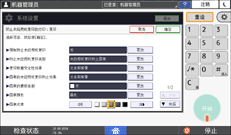
未经授权复制防止的基本设置
防止未经授权复印的打印:指定是否启用此功能。此功能只能用于打印。
开:启用未经授权。无论打印机驱动程序的设置如何,都使用机器中指定的复制防止功能。
关:禁用未经授权。机器中指定了复印防止功能。如果是未经授权,且打印机驱动程序中指定了复印防止功能的话,则机器按照指定的设置执行打印作业。
强制防止未经授权复印:指定未经授权复印防止的内容及其优先度。
关或驱动程序/命令:
不会打印添加的图案。指定未经授权。必要时在控制面板或打印机驱动程序中进行复印防止功能。
开:可以更改某些设置或驱动程序/命令(大部分设置):
机器中指定的设置将应用到图案、颜色和浓度等的蒙版类型,在控制面板或打印机驱动程序中指定的设置将应用到其它项。
开:用户不可更改设置或机器设置:
机器中指定的设置将应用于打印。
防止未经授权复印类型:在标记未经授权复印件时,通过打印灰色图案来保护文档,请选择[复印数据安全性]。要向未经授权的文档复印件添加文本或图案,请选择[未经授权复印防止图案]。
图案设置
复印数据安全性效果或图案的未经授权复印防止效果:指定文本与图案的组合。有关这些效果的详细信息,请参见列表“打印件或复制文档上的图案”。
图案的蒙版类型:有11种类型可以选择。
图案颜色:从黑色、品红色和青色中选择一种颜色。
图案浓度:选择5个级别中的一种。
文本设置
从标准文本字符串中选择“文本选择”中使用的文本字符串,例如用户名、日期&时间、自定义文本或“复制”。您可以为选定的文本字符串指定字体、大小、角度、是否重复印记和打印位置。
 按[确定]。
按[确定]。
 完成配置后,请按“主页”(
完成配置后,请按“主页”( )。
)。

要禁用复印数据安全性中指定的文档复制,请在[系统设置]
 [管理员工具]选项卡
[管理员工具]选项卡 [检测复印数据安全性]上选择[开]。
[检测复印数据安全性]上选择[开]。
指定“限制直接打印作业”功能(设置画面类型:传统)
指定[打印机特性] [系统]选项卡上的设置。
[系统]选项卡上的设置。
 在控制面板上以机器管理员身份登录机器。
在控制面板上以机器管理员身份登录机器。
 在“主页”画面上,按[设置]。
在“主页”画面上,按[设置]。
 在“设置”画面上,按[机器特性]。
在“设置”画面上,按[机器特性]。
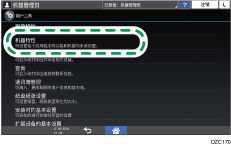
 按[打印机特性]
按[打印机特性] [系统]选项卡
[系统]选项卡 [限制直接打印作业]显示设置画面。
[限制直接打印作业]显示设置画面。
 按[自动保存作业]。
按[自动保存作业]。
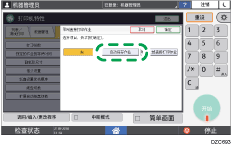
如果选择[取消全部直接打印作业],则所有要打印的打印作业都将被取消而不进行保存。
 按[确定]。
按[确定]。
 完成配置后,请按“主页”(
完成配置后,请按“主页”( )。
)。
